Podobnie jak większość usług pocztowych, Gmail może sortować niechcianą pocztę do folderu spamu. Pomaga to w utrzymaniu porządku w skrzynce odbiorczej, jednak czasami nawet ważne e-maile mogą trafić do spamu. Jeśli chcesz sprawdzić swoją niechcianą pocztę lub ją wyczyścić, ale nie wiesz jak, służymy pomocą.
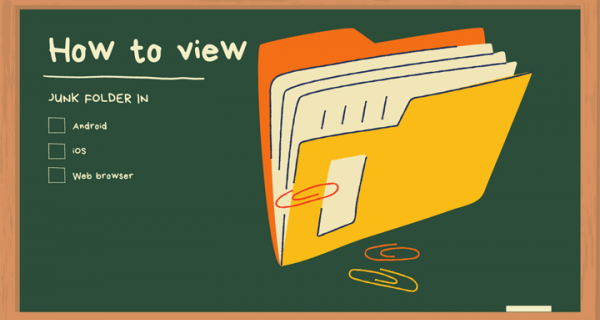
W tym artykule przedstawimy przewodnik krok po kroku dotyczący zarządzania wiadomościami-śmieciami w Gmailu. Wyjaśnimy, jak znaleźć i wyczyścić folder ze spamem, jak oznaczyć wiadomości e-mail jako spam i jak sprawić, by folder był zawsze widoczny. Odpowiemy również na najczęstsze pytania dotyczące wiadomości-śmieci w Gmailu. Czytaj dalej, aby dowiedzieć się, jak utrzymać porządek w poczcie e-mail i zarządzać kontaktami w Gmailu.
Jak wyświetlić folder spamu w Gmailu
Domyślnie folder wiadomości-śmieci Gmaila jest ukryty. Zanim przejdziemy do bardziej skomplikowanych rzeczy, zlokalizujmy to. Postępuj zgodnie z prostą instrukcją poniżej:
- Otwórz Gmaila w przeglądarce.

- Przewiń w dół lewy pasek boczny, aż zobaczysz opcję „Więcej”, a następnie kliknij ją.

- Wybierz folder „Spam”.

Jeśli korzystasz z aplikacji mobilnej, kroki będą nieco inne:
- Otwórz aplikację Gmail.

- Kliknij ikonę trzech pasków w lewym górnym rogu.

- Przewiń w dół, aż zobaczysz folder „Spam”, a następnie kliknij go.

Jak sprawić, by folder spamu w Gmailu był widoczny?
Jeśli chcesz, aby dostęp do wiadomości-śmieci był łatwiejszy, możesz sprawić, by folder spamu był widoczny przez cały czas lub tylko wtedy, gdy masz nieprzeczytane wiadomości. Aby to zrobić, postępuj zgodnie z poniższym przewodnikiem:
- Otwórz Gmaila w przeglądarce lub aplikacji mobilnej.

- Przejdź do Ustawień, klikając ikonę koła zębatego w prawym górnym rogu.

- Wybierz "Ustawienia" z menu rozwijanego.

- Kliknij „Etykiety” i przewiń w dół, a następnie wybierz „Spam”.

- Wybierz jedną z trzech opcji – „pokaż”, „ukryj” lub „pokaż, jeśli nieprzeczytane”.

- Wyjdź z ustawień.
Jak usunąć spam w Gmailu
Wiadomości-śmieci mogą się szybko gromadzić, dlatego Gmail automatycznie czyści folder Spam co 30 dni. Jeśli chcesz częściej go opróżniać lub chcesz usunąć tylko niektóre e-maile, wykonaj następujące czynności:
- Przejdź do folderu Spam.

- Nad listą e-mail kliknij „Usuń wszystkie wiadomości spamowe teraz”, aby opróżnić folder.

- Potwierdź usunięcie wszystkich wiadomości, klikając „OK”.

- Aby wybrać określone wiadomości e-mail, zaznacz pola wyboru obok wiadomości, które chcesz usunąć, i wybierz opcję „Usuń”, która pojawi się nad listą wiadomości e-mail.

W aplikacji mobilnej Gmail wybór niektórych e-maili do ich usunięcia jest nieco inny:
- W folderze Spam dotknij i przytrzymaj przez kilka sekund pierwszą wiadomość, którą chcesz usunąć.

- Aby wybrać więcej, dotknij pozostałych wiadomości w ten sam sposób.

- Kliknij ikonę kosza w prawym górnym rogu.

Jak oznaczyć i odznaczyć wiadomości e-mail jako spam w Gmailu
Często funkcja sortowania nie działa dokładnie, pozostawiając wiadomości-śmieci, takie jak reklamy, w głównym folderze skrzynki odbiorczej. Jeśli oznaczysz wiadomość e-mail jako spam, wszystkie przyszłe wiadomości od nadawcy zostaną przeniesione do folderu spamu. Aby to zrobić, postępuj zgodnie z poniższym przewodnikiem:
- Otwórz folder skrzynki odbiorczej Gmaila.

- Zaznacz pole wyboru po lewej stronie e-maila, który chcesz oznaczyć jako spam. Możesz wybrać wiele e-maili jednocześnie.

- Kliknij ikonę wykrzyknika, aby oznaczyć wiadomość jako spam.

- Wybierz „Zgłoś spam i anuluj subskrypcję” lub „Zgłoś spam”. Jeśli wybierzesz pierwszą opcję, nie będziesz już otrzymywać e-maili od nadawcy. Jeśli wybierzesz drugą opcję, nadal będziesz otrzymywać e-maile, ale zostaną one posortowane jako wiadomości-śmieci.

Aby usunąć oznaczenie wiadomości e-mail jako spam, wykonaj następujące czynności:
- Otwórz folder spamu Gmaila.

- Zaznacz pola wyboru obok e-maili, które chcesz usunąć jako spam.

- Wybierz opcję „Nie spam” nad listą wiadomości. Wiadomość e-mail pojawi się teraz w folderze Skrzynka odbiorcza.

Jak oznaczyć i odznaczyć wiadomości e-mail jako spam w aplikacji mobilnej Gmail
Jeśli używasz aplikacji mobilnej, aby zgłosić wiadomości jako spam, postępuj zgodnie z poniższymi instrukcjami:
- Otwórz folder skrzynki odbiorczej Gmaila.

- Stuknij wiadomość e-mail, którą chcesz zgłosić, i przytrzymaj przez kilka sekund. W ten sam sposób możesz wybrać wiele wiadomości.

- Stuknij ikonę z trzema kropkami w prawym górnym rogu ekranu.

- Z menu rozwijanego wybierz „Zgłoś spam”.

- Wybierz „Zgłoś spam” lub „Zgłoś spam i anuluj subskrypcję”.

- Aby anulować, dotknij dowolnego innego miejsca na ekranie.
Aby usunąć oznaczenie e-maili jako spam w aplikacji mobilnej Gmail:
- Przejdź do folderu Spam w Gmailu.

- Stuknij wiadomość e-mail, którą chcesz odznaczyć jako spam, i przytrzymaj przez kilka sekund. Zrób to samo z innymi e-mailami, które chcesz odznaczyć.

- Stuknij ikonę z trzema kropkami w prawym górnym rogu ekranu.

- Z menu rozwijanego wybierz „Zgłoś brak spamu”. Wiadomości pojawią się w folderze Skrzynka odbiorcza.

- Aby anulować, dotknij ikony strzałki w lewym górnym rogu ekranu.

Jak dodać nadawcę do kontaktów w Gmailu
Jeśli nadawca nie zostanie dodany do Twojej listy kontaktów, e-maile od niego mogą być wysyłane do folderu spamu, co oznacza, że możesz przegapić coś ważnego. Aby to naprawić, wykonaj następujące czynności:
- Otwórz wiadomość e-mail od osoby, którą chcesz dodać do swoich kontaktów.
- Przesuń kursor na nazwę nadawcy w lewym górnym rogu wiadomości e-mail.
- Wybierz „Dodaj do kontaktów” z wyskakującego okna.

- Dodatkowo możesz edytować nazwę kontaktu i inne informacje, wybierając "Edytuj kontakt" w tym samym wyskakującym oknie.

- Kliknij „Zapisz”.

Jeśli korzystasz z aplikacji mobilnej Gmail, aby dodać nadawcę do kontaktów, postępuj zgodnie z poniższymi instrukcjami:
- Otwórz wiadomość e-mail od osoby, którą chcesz dodać do kontaktów.
- Stuknij zdjęcie nadawcy i przytrzymaj przez kilka sekund.
- W wyskakującym okienku wybierz „Dodaj do kontaktów”.
- W razie potrzeby edytuj informacje i dotknij „Zapisz”.
FAQ
Teraz, gdy wiesz, gdzie znaleźć folder spamu Gmaila i jak zarządzać e-mailami i kontaktami, możesz chcieć dowiedzieć się więcej. W tej sekcji znajdziesz odpowiedzi na najczęstsze pytania dotyczące wiadomości-śmieci Gmaila.
Dlaczego moje e-maile w Gmailu mają etykietę ostrzegawczą?
Gmail używa znaku zapytania zamiast zdjęcia nadawcy jako ostrzeżenia o zabezpieczeniach. Jest używany, gdy Gmail nie identyfikuje wiadomości e-mail jako spamu, ale uważa ją za potencjalnie złośliwą. Wiadomość e-mail może jednak nadal pochodzić od legalnego nadawcy. Wiele wiadomości z firmowych e-maili jest rozpoznawanych automatycznie i nie musisz dodawać nadawców do kontaktów. Ale jeśli nadawca nie zostanie rozpoznany i nie ma go na Twojej liście kontaktów, zobaczysz znak ostrzegawczy.
Dlaczego wiadomość od kontaktu w Gmailu trafiła do folderu spamu?
Czasami nawet e-maile od Twoich kontaktów mogą trafić do folderu wiadomości-śmieci. Dzieje się tak, jeśli wiadomość zawiera funkcje spamu. Funkcje spamu obejmują nadmierne użycie wielkich liter i wykrzykników, frazy często używane w spamie, oferty kart kredytowych, niektóre załączniki i inne. Nawet zbyt wiele błędów gramatycznych może zostać zidentyfikowanych jako funkcje spamu. Jeśli chcesz przenieść taki e-mail do swojej skrzynki odbiorczej, odznacz go jako spam.
Jaka jest różnica między blokowaniem a anulowaniem subskrypcji e-maili w Gmailu?
Być może zauważyłeś, że menu rozwijane w Twoim Gmailu ma dwie opcje oprócz opcji „Zgłoś jako spam” – „Zablokuj” i „Anuluj subskrypcję”. Jeśli wybierzesz „Zablokuj”, wszystkie wiadomości e-mail od tego nadawcy zostaną automatycznie przesłane do wiadomości-śmieci. Dlatego opcja „Zablokuj” zasadniczo działa tak samo, jak opcja „Zgłoś jako spam”.
„Anuluj subskrypcję” działa najlepiej w przypadku subskrypcji reklam. Jeśli tak zdecydujesz, zostaniesz usunięty z listy mailingowej nadawcy i nie będziesz już otrzymywać wiadomości. Możesz jednak nadal otrzymywać wiadomości przez kilka dni. W niektórych przypadkach nadal będziesz musiał zrezygnować z subskrypcji bezpośrednio na stronie nadawcy.
Jak opróżnić folder kosza w Gmailu?
Nawet jeśli usuniesz wszystkie wiadomości z folderu wiadomości-śmieci, nie znikną one magicznie. Aby wyczyścić folder kosza, przewiń menu lewego paska bocznego, aż zobaczysz ikonę kosza, a następnie kliknij ją. Kliknij opcję „Opróżnij kosz teraz” nad listą e-mail, aby usunąć wszystko.
Aby wybrać określone wiadomości, zaznacz pola wyboru obok nich i wybierz opcję „Usuń na zawsze” w lewym górnym rogu ekranu. Po usunięciu wiadomości z folderu Kosz nie będzie można jej odzyskać.
Jak odzyskać wiadomość e-mail z folderu Kosz w Gmailu?
Czasami e-maile trafiają do kosza przez przypadek. Aby to naprawić, przejdź do folderu kosza i wybierz wiadomości, które chcesz odzyskać, zaznaczając pola wyboru obok nich. Następnie kliknij folder z ikoną strzałki nad listą e-mail. Z menu rozwijanego wybierz folder, do którego chcesz przenieść e-maile. Wiadomości można przenieść do skrzynki odbiorczej, spamu lub nowego folderu niestandardowego.
Dbaj o porządek w Gmailu
Mamy nadzieję, że pomogliśmy Ci znaleźć folder ze spamem w Gmailu i zarządzać listą spamu. Teraz Twoja skrzynka odbiorcza będzie schludna, a kontakty uporządkowane. Nie zapomnij od czasu do czasu opróżniać kosza!
Czy napotkałeś jakieś inne problemy związane ze spamem w Gmailu? Czy znasz jakieś dodatkowe wskazówki, które pomogą Ci utrzymać porządek w e-mailach? Udostępnij je w sekcji komentarzy poniżej.













































